Submodulo I Realiza mantenimiento de computo y software
II Realiza mantenimiento de Correctivo
III Establece la seguridad informatica en el equipo de computo
MANTENIMIENTO PREVENTIVO
AL SOFTWARE
ACTUALIZACIONES: Una actualización es una revisión o reemplazo completo del software que está instalado en un equipo y consta de dos componentes. -METADATOS
-ARCHIVOS DE ACTUALIZACION
APARIENCIA: Es una serie de elementos graficos que al aplicarse sobre un determinado software modifican su apariencia externa.
RESPALDO; “Blackup” significa respaldo, siendo común el uso de este término dentro del ámbito informativo es la copia de los datos importantes
COMPRESION: Es la reducción del volumen de datos tratables para representar una determinada información empleado una menor cantidad de espacio.
UTILERIA DE DISCO: Son las que se utilizan para darle mantenimiento a la computadora algunos recuperan datos perdidos de los discos duros, realizan formateo en baja
LIMPIEZA DE SISTEMA: Es necesario utilizar materiales específicos y seguir una serie de pasos ya que son muchos más delicados. Es algo muy sencillo que requieria de algunos materiales básicos
RESTAURACION: Es una herramienta implementada en Windows que permite devolver al ordenador a un estado anterior recopila los archivos para quitarse y el estado que estaba en el sistema.
SEGURIDAD: La seguridad informática o seguridad de tecnologías de la información es el área de la informática que se enfoca a la protección.
BORRADO PERMANENTE: Obliga al sistema borrar archivos de cualquier tipo sin posibilidad de restauración
MANTENIMIENTO PREVENTIVO AL SOFTWARE
EN QUE CONSISTE
El mantenimiento preventivo de software es el proceso por el cual se mejora y optimiza el software que se ha instalado, este mantenimiento se realiza para la prevención de posibles problemas que puedan llegar a surgir a medida que se utiliza el computador.
¿Para que sirve?
PASOS PARA REALIZAR UN MANTENIMIENTO ADECUADO
¢•La
revisión de instalación por SETUP.
¢•Desfragmentación
de disco duro.
¢•La
eliminación de archivos TMP.
¢•Liberación
de espacio en el disco duro.
¢•Ejecución
del antivirus.
¢•Realizar
una copia de seguridad.
¢•Limpiar
la papelera de reciclaje.
LA
REVISION DE INSTALACION POR SETUP
Consiste en
una revisión que se realiza ingresando directamente al menú que se encuentra en
la setup
detectando las unidades conectadas ala computadora. Mediante este se puede
detectar alguna falla en conectores
LA
DESFRACMENTACION DE DISCO DURO
La
desfragmentacion
es el proceso en el cual se acomodan los archivos de un disco, este se realiza
cuando el disco se fragmenta, esto sucede cuando el sistema ha escrito
diferentes versiones de los archivos, esto es, cuando un archivo después de ser
modificado no ocupa direcciones de memoria contiguas en el disco duro.
LA
ELIMINACION DE ARCHIVOS TMP
Este
proceso consiste en la eliminación
de los archivos generados por las aplicaciones instaladas en la computadora y
que ya no se utilizan.
EJECUCION
DE ANTIVIRUS
Este
se utiliza para realizar una analisis
del sistema en busca de algun
virus. Aunque hoy en dia,
la eliminación de un virus se convierte en una tarea titanica
ya que estos han ido evolucionando hasta ser casi indetectables.
PAPELERIA
DE RECICLAJE
La papelera
de reciclaje no es más que una carpeta más, creada por Windows para almacenar
los archivos que el usuario desea eliminar del computador, solo que el usuario
en ciertas veces cambia de parecer con respecto a borrar dicha información,
entonces ahí esta otra función de la papelera de reciclaje. Es recomendable
mantenerla limpia para evitar una acumulacion
de archivos que no se esten
utilizando
PREGUNTAS
¿Qué
es un sistema operativo?
El sistema operativo es el programa
mas importante de un ordenador para que funcionen los otros programas
¿para
que sirve el sistema operativo?
Para que otros programas funcionen
adecuadamente
¿Qué
es un driver?
Interaccionado con un periférico
¿para
que sirve?
Permite al sistema interaccionar
con un periférico haciendo una abstracción del hardware
¿Qué
debe tener la computadora para que pueda ser actualizado? Sistema
operativo y controladores
¿Qué
necesita la computadora aparte de sistema operativo y controladores?
internet
RESUMENES VIDEOS
“VIDEO 1” MANTENIMIENTO FUNCIONES TIPICAS
-Las funciones tipicas de un tecnico son proporcionar de medio cinco horas de servicio por semana en la mesa de ayuda y registrar esas horas en la base de datos de forma precisa apropiada realizar las rutinas de mantenimiento de manera, de seguimiento a las solicitudes de reporte hasta que se cierren. Participar en las juntas semanales y en todas las secciones de capacitacion que se requieren de hacer un esfuerzo comtinuo para proporcionar un servicio de alta calidad al cliente.
“VIDEO 2” FUNCIONES DE LOS LIDERES DE EQUIPO.
-Es coordinar el programa semanal para asegurar una cobertura maxima de la mesa de ayuda,supervisar la respuesta oportuna a las solicitudes.De reporte, tambien asegurar que se lleve acabo las tareas de mantenimiento de rutina,brindar asistencia en la coordinacion de los proyectos especiales.Asegurar que los tecnicos registren apropiadamente los datos de la mesa de ayuda.Facilitar la comunicación entre miembros de equipo.
“VIDEO 3” CARACTERISTISTICAS DE UN TECNICO EXITOSO.
-Para ser un tecnico exitoso se tiene que ser ordenado,amable,tener alta tolerancia ala fustracion, paciente y educada,tambien esto se suma el ser productivo,ingenioso, tambien el ser tolerante, que haya una buena actitud ala hora del servicio y tambien el servicial.
“VIDEO 4” RECURSOS FISICOS NECESARIOS.
-Son para que los integrantes del equipo realicen sus labores de forma correcta,para que estos puedan formularse de manera correcta las preguntas debe haber una o mas lineas telefonicas exclusivas de los miembros del equipo de la mesa de ayuda de acuerdos de la P¨C sera responsable del equipo de la mesa de ayuda a cuantos usuarios finales les daran sroporte al equipo de mesa de ayuda
“VIDEO 5” MEMORIA RAM.
-Generar un acceso directo del blog de notas.Se tiene que abrir y enviar con clic derecho en la opcion de acceso directo.
“VIDEO 6” ACCESO DIRECTO.
-Es importante tener un planeacion adecuada, se puede disponer en algun formato o tanla de dias de la semana y las horas laborales, se puede colocar el nombre de cada integrante en los dias horarios de la mesa de ayuda.Es necesario distribuir a todos los elementos del egquipo, se pueden reorganizar los nombres de cada uno.
“VIDEO 7” DISPONIBILIDAD.
-Es importante tener una planeacion adecuadaa, puede disponer de algun formato o tabla de la semana las horas laborales puede tener la mesa de ayuda, se debe tener los elementos del equipo util realiza una grafica de trabajo .
“VIDEO 8” NOTIFICARME CUANDO UN PROGRAMA INTENTE REALIZAR CAMBIOS EN EL EQUIPO.
-Das clic en inicio, para cambiar la configuracion del control de cuentas de usuario a su nivel predeterminado haga clic en el bvoton inicio se abrira la ventana de usuario haga clic en vinculo cambiar configuracion del control de cuentas de usuario.
“VIDEO 9” SOLUCIONAR PROBLEMAS DE EQUIPO.
-Hacer clic en el boton inicio,despues a solucion de problemas para el diagnostico.
“VIDEO 10” ANALISTA DE DATOS.
-Recopilar reportes de manaera periodica ´para el equipo de mesa de ayuda,coordinar esfuerzos para usarlos de la mesa de ayuda con el proposito de apoyar y modificar planerar e implementar encuestas sobre el servicio del cliente
“VIDEO 11” SOLICITUD DEL SOPORTE.
-Es necesario un usuario con problema en la pc debe tener un reporte un soporte nivel 1 y un problema recuelto, si o no reporte cerrado , soporte nivel 2 ,aplica la solucion que amerite y reporte cerrado.
Cuando la pc no enciende por varias razones de
las cuales pueden ser la mala funciónes de alguna pieza cuando la famosa
pantalla azul se muestra por 5 razones
1.- Problemas de drivers

2.- Disco duro dañado

3.-Memoria RAM defectuosa

4.- El modo data esta en AHCI y no en IDE

5.- Fuente de poder defectuosa.

*Desinstalar y volver a instalar la memoria
RAM

* Limpieza de memoria RAM

* Remplazar la memoria RAM por una nueva

La pantalla azul se muestra por 6 razones
1.- Problemas de drivers :

2.- Disco duro dañado

3.- Memoria RAM defectuosa

4.- El modo SATA esta en AHCI

5.- Fuente de poder defectuosa

6.- Desinstalar los últimos drivers que se
hayan instalado.Instala nuevamente windows xp.

solucion 2
si el problema es el disco duro.
REPARA
WINDOWS XP SIN FORMATEAR
1.- Inserta en el lector de CD-ROOM el disco
de instalación de windows xp.

2.- Presine cualquier tecla para iniciar desde
el CD.
3.- Presione la tecla R para ingresar a la (
consola de recuperación).

4.- Escribe el numero 1.

5.- Escribe el comando "FIXMBR" y
presiona "ENTER" y luego escribe la tecla S para rescribir el
registro de arranque.

6.-Escribe el comando "FIXBOOT" y
presiona "ENTER" y luego escribe la tecla "s" para
rescribir.

Una pc se reinicia por varias razones.
1.- Memoria RAM sucia, mal instada o
defectuosa.

- la pc se reincia en tiempos fijos como por
ejemplo cada 20 minutos.

2.- el sistema operativo esta dañado.

- la pc no arranca comienza a cargar windows y
se vuelve a reiniciar.

3.-
Microprocesador mal instalado.

- al terminar de armar una pc a pocos segundos
se reinicia y asi continuamente.
LA PC SE
CALIENTA Y SE APAGA SOLA.
La pc se apaga o reinicia porque el
microprocesador tiene un sensor térmico que llegando a cierta temperatura se
apaga para protegerse y no quemarse.
LA CAUSA DE ESTA AVERIA O FALLA DE LA PC SE
QUEDA POR LO SIGUIENTE:
1.- Es muy probable que la fuente de poder
este fallando.
2.- El ventilador o abanico de la fuente de
poder esta sucio o inservible.

3.- El ventilador o abanico del
microprocesador esta sucio o irreversible

4.- agun elemento extraño esta obstaculizado
los conductos de aire de tu pc

5.- se recomuenda desarmar la pc y una
limpieza a profundidad.
Modulo II
Modulo II Mantenimiento del equipo de computo y software
Submodulo I Realiza mantenimiento de computo y software
Submodulo II Realiza el mantenimiento correctivo
Submodulo III Establece la seguridad informatica en el equipo de computo
MANTENIMIENTO PREVENTIVO AL SOFTWARE
EN QUE CONSISTE
El mantenimiento preventivo de software es el proceso por el cual se mejora y optimiza el software que se ha instalado, este mantenimiento se realiza para la prevención de posibles problemas que puedan llegar a surgir a medida que se utiliza el computador.
¿Para que sirve?
La principal razón por la que se realiza este mantenimiento, en estos días es el análisis en busca de virus, ya que estos; los “Virus” son programas nocivos para el computador, ya que causan una inestabilidad en el sistema, bajas en el rendimiento del computador, perdida de productividad, cortes en los sistemas y probables errores en el mismo, tales que no se pueden corregir de manera simple, sino mediante de una formateada
PASOS PARA REALIZAR UN MANTENIMIENTO ADECUADO
Submodulo I Realiza mantenimiento de computo y software
Submodulo II Realiza el mantenimiento correctivo
Submodulo III Establece la seguridad informatica en el equipo de computo
MANTENIMIENTO PREVENTIVO AL SOFTWARE
EN QUE CONSISTE
El mantenimiento preventivo de software es el proceso por el cual se mejora y optimiza el software que se ha instalado, este mantenimiento se realiza para la prevención de posibles problemas que puedan llegar a surgir a medida que se utiliza el computador.
¿Para que sirve?
PASOS PARA REALIZAR UN MANTENIMIENTO ADECUADO
¢•La revisión de instalación por SETUP.
¢•Desfragmentación de disco duro.
¢•La eliminación de archivos TMP.
¢•Liberación de espacio en el disco duro.
¢•Ejecución del antivirus.
¢•Realizar una copia de seguridad.
¢•Limpiar la papelera de reciclaje.
LA REVISION DE INSTALACION POR SETUP
Consiste en una revisión que se realiza ingresando directamente al menú que se encuentra en la setup detectando las unidades conectadas ala computadora. Mediante este se puede detectar alguna falla en conectores
LA DESFRACMENTACION DE DISCO DURO
La desfragmentacion es el proceso en el cual se acomodan los archivos de un disco, este se realiza cuando el disco se fragmenta, esto sucede cuando el sistema ha escrito diferentes versiones de los archivos, esto es, cuando un archivo después de ser modificado no ocupa direcciones de memoria contiguas en el disco duro.
LA ELIMINACION DE ARCHIVOS TMP
Este proceso consiste en la eliminación de los archivos generados por las aplicaciones instaladas en la computadora y que ya no se utilizan.
EJECUCION DE ANTIVIRUS
Este se utiliza para realizar una analisis del sistema en busca de algun virus. Aunque hoy en dia, la eliminación de un virus se convierte en una tarea titanica ya que estos han ido evolucionando hasta ser casi indetectables.
PAPELERIA DE RECICLAJE
La papelera de reciclaje no es más que una carpeta más, creada por Windows para almacenar los archivos que el usuario desea eliminar del computador, solo que el usuario en ciertas veces cambia de parecer con respecto a borrar dicha información, entonces ahí esta otra función de la papelera de reciclaje. Es recomendable mantenerla limpia para evitar una acumulacion de archivos que no se esten utilizando
PREGUNTAS
¿Qué es un sistema operativo?
El sistema operativo es el programa mas importante de un ordenador para que funcionen los otros programas
¿para que sirve el sistema operativo?
Para que otros programas funcionen adecuadamente
¿Qué es un driver?
Interaccionado con un periférico
¿para que sirve?
Permite al sistema interaccionar con un periférico haciendo una abstracción del hardware
¿Qué debe tener la computadora para que pueda ser actualizado? Sistema operativo y controladores
¿Qué necesita la computadora aparte de sistema operativo y controladores?
internet
RESUMENES VIDEOS
“VIDEO 1” MANTENIMIENTO FUNCIONES TIPICAS
-Las funciones tipicas de un tecnico son proporcionar de medio cinco horas de servicio por semana en la mesa de ayuda y registrar esas horas en la base de datos de forma precisa apropiada realizar las rutinas de mantenimiento de manera, de seguimiento a las solicitudes de reporte hasta que se cierren. Participar en las juntas semanales y en todas las secciones de capacitacion que se requieren de hacer un esfuerzo comtinuo para proporcionar un servicio de alta calidad al cliente.
“VIDEO 2” FUNCIONES DE LOS LIDERES DE EQUIPO.
-Es coordinar el programa semanal para asegurar una cobertura maxima de la mesa de ayuda,supervisar la respuesta oportuna a las solicitudes.De reporte, tambien asegurar que se lleve acabo las tareas de mantenimiento de rutina,brindar asistencia en la coordinacion de los proyectos especiales.Asegurar que los tecnicos registren apropiadamente los datos de la mesa de ayuda.Facilitar la comunicación entre miembros de equipo.
“VIDEO 3” CARACTERISTISTICAS DE UN TECNICO EXITOSO.
-Para ser un tecnico exitoso se tiene que ser ordenado,amable,tener alta tolerancia ala fustracion, paciente y educada,tambien esto se suma el ser productivo,ingenioso, tambien el ser tolerante, que haya una buena actitud ala hora del servicio y tambien el servicial.
“VIDEO 4” RECURSOS FISICOS NECESARIOS.
-Son para que los integrantes del equipo realicen sus labores de forma correcta,para que estos puedan formularse de manera correcta las preguntas debe haber una o mas lineas telefonicas exclusivas de los miembros del equipo de la mesa de ayuda de acuerdos de la P¨C sera responsable del equipo de la mesa de ayuda a cuantos usuarios finales les daran sroporte al equipo de mesa de ayuda
“VIDEO 5” MEMORIA RAM.
-Generar un acceso directo del blog de notas.Se tiene que abrir y enviar con clic derecho en la opcion de acceso directo.
“VIDEO 6” ACCESO DIRECTO.
-Es importante tener un planeacion adecuada, se puede disponer en algun formato o tanla de dias de la semana y las horas laborales, se puede colocar el nombre de cada integrante en los dias horarios de la mesa de ayuda.Es necesario distribuir a todos los elementos del egquipo, se pueden reorganizar los nombres de cada uno.
“VIDEO 7” DISPONIBILIDAD.
-Es importante tener una planeacion adecuadaa, puede disponer de algun formato o tabla de la semana las horas laborales puede tener la mesa de ayuda, se debe tener los elementos del equipo util realiza una grafica de trabajo .
“VIDEO 8” NOTIFICARME CUANDO UN PROGRAMA INTENTE REALIZAR CAMBIOS EN EL EQUIPO.
-Das clic en inicio, para cambiar la configuracion del control de cuentas de usuario a su nivel predeterminado haga clic en el bvoton inicio se abrira la ventana de usuario haga clic en vinculo cambiar configuracion del control de cuentas de usuario.
“VIDEO 9” SOLUCIONAR PROBLEMAS DE EQUIPO.
-Hacer clic en el boton inicio,despues a solucion de problemas para el diagnostico.
“VIDEO 10” ANALISTA DE DATOS.
-Recopilar reportes de manaera periodica ´para el equipo de mesa de ayuda,coordinar esfuerzos para usarlos de la mesa de ayuda con el proposito de apoyar y modificar planerar e implementar encuestas sobre el servicio del cliente
“VIDEO 11” SOLICITUD DEL SOPORTE.
-Es necesario un usuario con problema en la pc debe tener un reporte un soporte nivel 1 y un problema recuelto, si o no reporte cerrado , soporte nivel 2 ,aplica la solucion que amerite y reporte cerrado.
************************************************************************
 Revisa adecuadamente el manual de la tarjeta madre para verificar la configuración del panel frontal
Revisa adecuadamente el manual de la tarjeta madre para verificar la configuración del panel frontal Revisa que el pulsador de encendido esta funcionando adecuadamente.
Revisa que el pulsador de encendido esta funcionando adecuadamente. Que los conectores estén en buen estado y volverlos a conectar .
Que los conectores estén en buen estado y volverlos a conectar .
D) Terminada la instalacion se debe cargar el serial para activar la paquetería y poder trabajar de manera adecuada.
************************************************************************
Mantenimiento correctivo al hardware
El mantenimiento correctivo al hardware entrara en función cuando el equipo empiece a fallar, algunos de los factores mas comunes que afectan los equipos de computo de deben al exceso de temperatura , falta de ventilación, y exceso de humedad y polvo
Los problemas de inestabilidad en el hardware pueden ser diversos entre los que destacan :
Modulos de memoria incompatibles o dañados
Temperaturas excesivas del procesador
Temperaturas excesivas del disco duro
Temperaturas excesivas de la tarjeta de video
Temperaturas excesivas del northbritge (puente norte)
Motherboard defectuoso
Memoria cache L1 o L2 dañado
Dentro de las partes electrónicas podemos encontrar problemas con falsos contactos en las placas y circuitos
El mantenimiento correctivo al hardware
En un mantenimiento correctivo el hardware es similar a lña función que hace la función con un paciente grave.
La base fundamental de este proceso es la sustitución de piezas defectuosas o dañadas
Problemas de encendido en una computadora uno delos problemas mas críticos y desesperantes para las personas es que su computadora no enciende lo primero que piensa “es la fuente de alimentación ”
v Memoria RAM
v Procesador
v Tarjeta madre
v Placa de video
v Unidades ópticas
v Fuente de alimentación
v Monitor
v Placa de expasion
v Línea eléctrica
v Cables de panel frontal
a) Memoria RAM
Es un dispositivo sensible ya que provoca las fallas mas criticas, algunos pasos para descratar que la falla del dispositivo es culpable de encendido son:
· Retira el el zocalo de la memoria RAM limpia con un hisopo y alcohol isopropilico
· Limpia de la misma forma la parteb interna del zocalo
· Incerta adecuada mente la memoria RAM y enciende la pc
· Si no enciende cambia la memoria RAM
b) Procesador
v Una de las causas es que una descarga eléctrica lo haya dañado
v Otro punto es la falta de mantenimiento preventivo, ya que se puede atascar el ventilador del procesador por el exceso de polvo
v Cuando el sobrecalentamiento es excesivo llega a desprenderse el disipador de calor del núcleo ocasionando que se queme por completo
c) Motherboard o tarjeta madre
Para su mantenimiento correctivo son las siguientes partes :
d) Tarjeta de video
En algunos de los casos la tarjeta de video viene integrada a la tarjeta madre, por tal motivo no se puede sustituir , pero una forma de sustituirla es reemplazándola por una tarjeta de video de tipo pci o pci_expres que se inserta en alguno de los zócalos de la tarjeta madre
e) Unidades ópticas
Los pasos para corregir problemas en ella son los siguientes :
f) Fuente de alimentación es muy delicada y puede dañarse debido ha :
Los pasos para sustituir el fusible de la fuente de alimentación son :
Se deben desconectar los diferentes conectores utilizados internamente en la computadora
Se debe retirar la fuente de alimentacion del gabinete
Teniendo afuera la fuente se debe destapar para verificar el estado del fusible
Se deben quitar los tornillos que sujetan la placa de la fuente de alimentacion
Retira la base de la fuente, si el fusible están soldado hay que desoldarlo con ayuda del cautín
Ya desoldado el fusible, se retira y se sustituye por otro en mejor estado y se solda a la placa el circuito
La forma correcta de sustituir el ventilador en caso de daño es la siguiente:
Ya retirada la fuente del gabinete y destapada se debe proceder a destornillar el ventilador de la fuente se retira cuidadosamente el ventilador de la base con ayuda del cautín desoldar las terminales que hacen contacto con la placa.
Retirado el ventilador dañado coloca el de buen estado se solda la posición correcta que gire en sentido levógiro
Una vez colocado el ventilador se atornilla se tapa y se monta en la computadora
Esta es la otra forma correcta de hacerlo :
g) Monitor
Los problemas que provocan que no haya visualización de la imagen del monitor pueden ser que el cable de señal está dañado o el conector VGA tiene doblados o rotos algunos de sus pines que interfiere entre la pc y el monitor
Verificar de manera correcta que los pines estén en buen estado, con ayuda de las pinzas de punta enderezar los pines cuidadosamente
h) Tarjetas de expansión
Cuando haya un corto circuito o falso contacto lo que se debe hacer es :
Línea eléctrica
Esta es una falla muy común en todos los equipos electrónicos ya que para funcionen re quieren de una fuente de energía eléctrica y en muchas de las ocasiones el cable conductorde alimentación esta degollado o en mal estado
Los pasos para poder corregir este problema son los siguientes:
Ø Se debe verificar que el cable de alimentación este haciendo buen contacto con el enchufe de 120 vca (voltaje de corriente alterna).
Ø Con ayuda del multímetro verificar, en la función vca , que el voltaje que esta llegando en su otro extremo sea en realidad 12 vca.
Cables de panel frontal
Sus funciones mas importantes son las de RESET y POWER SW.
Si el conector POWERSW esta mal conectado :
MANTENIMIENTO CORRECTIVO ALM SOFTWARE
Al hablar de software estamos haciendo mención de todos los programas que se encuentran instalados en la computadora y están instalados en el disco duro , la actualización de programas es de gran importancia ya que ayudara a la computadora a estar trabajando de manera eficiente
El mantenimiento al software es similar a la tarea que realiza un medico cuando las personas llegan a sufrir un accidente o pierden la memoria
Siempre que realicemos un mantenimiento de software debemos tener en cuenta que podemos recuperar el programa
Instalación de Microsoft 7
Los pasos a seguir son los siguientes
a) Lo primero que hay que hacer es insertar el disco para la actualización de Windows 7 donde aparecerá una ventana que nos permitirá seleccionar el tipo de idioma el tipo de teclado y el formato de hora
b) Al darle instalar podemos observar una ventana que nos permitirá iniciar con la instalación del sistema operativo
c) Aceptar los términos de la licencia para efectuar la instalación
d) Se presentaran dos opciones : actualización y personalizada (en la actualización podemos sobrescribir encima del sistema operativo que ya existe y solo actualizar el sistema operativo manteniendo los archivos existentes .en cuanto a la personalizada si se desea realizar una instalación desde cero generando nuestras particiones )
e) En la actualizada nos manda al inicio de la instalación del sistema pero si se selecciona personalizar podemos formatear y crear particiones que necesitemos
f) Seleccionar la unidad donde se desea realizar la instalación , puedes generar una nueva partición en la opción nuevo y establecer su capacidad en la opción tamaño
g) Al terminar de asignar las particiones haz clic en siguiente e inicia el proceso de instalación
h) Al término de la instalación de controladores se procederá a la configuración del equipo con la asignación del nombre y la clave de activación del sistema operativo.
i) Por ultimo carga el escritorio para para poder trabajar ene l y realizar diferentes instalaciones
SOFTWARE DE APLICACIÓN MICROSOFT OFFICE 2010
Al igual que el sistema operativo llega a fallar completamente cualquier programa puede pasar por esa misma situación, principalmente los que utilizamos diariamente. La acción para solucionar una falla es la reinstalación del programa y los pasos para este proceso son los siguientes;
a) Lo primero es introducir el CD o DVD que contenga el programa para después seleccionar Setup para iniciar la instalación
b) Abrir la ventana que nos da dos opciones : instalar ahora y personalizar (instalar ahora :inicia directamente la instalación a toda la paquetería , personalizar: se podrá seleccionar e instalar solamente la herramienta de trabajo que deseamos )
c) Aceptar los términos del contrato para poder iniciar la instalación adecuadamente.
C-CLEANER (limpiador) otro programa que es de gran utilidad dentro de un mantenimiento preventivo esw de C-Cleaner ya que ayudara a la alimentación dearhivos temporales, cookies de archivos temporales de internet, etc.,
A) Se debe que descargar la pagina htt:/www.ccleaner.com/download/builds para poder realizar unna instalación adecuada
B) Seleccionar el tipo de lenguaje con el que deseamos trabajar durante la instalación y para el uso del programa .
El programa nos dara la bienvenida y nos preguntara si deseamos continuar con la instalación
C) Realizados todos los pasos para generar una instalación satisfactoria
A) Se debe descargar del siti9o web de Microsoft segurity essentials : // Windows.microsoft.com /es – mx/ segurity- security – download
B) Se debe ejecutar el programa para iniciar con la instalación
C) Se debe aceptar el contrato de la licencia para poder conseguir con la instalación, en c aso de no aceptar no se podrá continuar con el proceso.
D) El programa validara si nuestro sistema operativo es original.
E) Si el sistema operativo es original permitirá avanzar con la instalación en caso no permitirá avanzar con la instalación
F) Terminada la instalación iniciara el proceso de revicion del equipo complentamente, hasta quedar actualizadoy listo para usar el antivirus
A)se debe entrar al sitio http://www.mozilla.org / es-ES firefox /new /
B) Descarga el instalador a la computadora , se debe inicir con la instalación aseptandoel acuerdo de licencia
C) Se lleva a cabo la instalación hasta que aparezca la ventana que indique que se ha concluido la instalación
SISTEMAS DE PROTECCIÓN ELECTRICA
SISTEMAS DE PROTECCIÓN ELÉCTRICA:
Según la industria existen tres tipos de protección eléctrica contra las variaciones de energía, también conocidos como los sistemas de protección eléctrica: 1) Regulador de voltaje, 2) Supresor de picos y 3) Sistemas de alimentación interrumpida.

REGULADOR DE VOLTAJE:
Este dispositivo tiene como función regular el voltaje eléctrico, es decir mantener dentro de un rango optimo y saludable de los suministros de corriente, independientemente de si es baja, alta o irregular.

SUPRESOR DE PICOS :
La función de este dispositivo es eliminar los llamados transitorios de tensión, conocidos comúnmente como picos de voltaje, ya que debido a su corta duración no son detectados fácilmente por otros equipos de calidad de energía la aparición frecuente de los picos de voltaje puede causar daños a corto, mediano y largo plazo a los equipos de computo.

SISTEMAS DE ALIMENTACIÓN INTERRUMPIDA:
Este dispositivo esta diseñado para proteger a los aparatos eléctricos y electrónicos de las variaciones de diferencia potencial (tensión/voltaje), de descargas eléctricas y " ruido" existentes en la corriente alterna (CA) de la infraestructura eléctrica. Las baterías que incluyen, es un equipo mas grande y pesado de los dos anteriores. Entre los fabricantes de estos equipos están en APC, Tripp Lite, Complete, Sola Basic entre otros.

ALMACENAMIENTO:
Proteger un equipo de computo contra robo o daños, es muy importante que guardes adecuadamente estos equipos para ello es cuenta las siguientes recomendaciones:
* En la medida de lo posible, guárdalos en sus empaques originales.
* Man tenlos a una temperatura controlada.
Según la industria existen tres tipos de protección eléctrica contra las variaciones de energía, también conocidos como los sistemas de protección eléctrica: 1) Regulador de voltaje, 2) Supresor de picos y 3) Sistemas de alimentación interrumpida.

REGULADOR DE VOLTAJE:
Este dispositivo tiene como función regular el voltaje eléctrico, es decir mantener dentro de un rango optimo y saludable de los suministros de corriente, independientemente de si es baja, alta o irregular.

SUPRESOR DE PICOS :
La función de este dispositivo es eliminar los llamados transitorios de tensión, conocidos comúnmente como picos de voltaje, ya que debido a su corta duración no son detectados fácilmente por otros equipos de calidad de energía la aparición frecuente de los picos de voltaje puede causar daños a corto, mediano y largo plazo a los equipos de computo.

SISTEMAS DE ALIMENTACIÓN INTERRUMPIDA:
Este dispositivo esta diseñado para proteger a los aparatos eléctricos y electrónicos de las variaciones de diferencia potencial (tensión/voltaje), de descargas eléctricas y " ruido" existentes en la corriente alterna (CA) de la infraestructura eléctrica. Las baterías que incluyen, es un equipo mas grande y pesado de los dos anteriores. Entre los fabricantes de estos equipos están en APC, Tripp Lite, Complete, Sola Basic entre otros.

ALMACENAMIENTO:
Proteger un equipo de computo contra robo o daños, es muy importante que guardes adecuadamente estos equipos para ello es cuenta las siguientes recomendaciones:
* En la medida de lo posible, guárdalos en sus empaques originales.
* Man tenlos a una temperatura controlada.
miércoles, 18 de noviembre de 2015
PREGUNTAS PAGINAS 134-143
PREGUNTAS
1.-¿ Cuales son los principales amenazas de los virus?
R= Es una disciplina que se relaciona a diversas técnicas.
2.-¿ Que es robo de identidad?
R= Es cuando una persona se hace pasar por la persona afectada robándote datos se puede utilizar frecuentemente para cosas materiales.
3.-¿ Hay vulnerabilidad en la seguridad del software?
R= Si es existente
4.-¿ Cuales son algunas amenazas al software ?
R= La documentación y datos asociados a la información almacenada.
5.-¿ Que es la perdida de la privacidad?
R= Por ejemplo una empresa te puede vender a otra.
6.-¿ Que es el espionaje?
R= En actividades en liea que se realizan en una computadora.
7.-¿Que es el correo electrónico no deseado?
R= Es cuando te han llegado varias notificaciones y tu no sabes nada de ese correo.
8.-¿ Que es el código malicioso?
R= Esta amenaza tiene como finalidad causar daño a ala información de una computadora.
9.-¿ Que ocasiona el código malicioso?
R= * Virus de sector de arranque
* Virus de correo electrónico
* Virus de archivos ejecutables
* Virus de archivos macros
* Virus ocultos
* Virus polimorfismos
* Gusanos
* Troyanos
10.-¿ Que son los gusanos ?
R= Son programas maliciosos que pueden producirse y propagarse.
11.-¿ Porque es importante respaldar la información que contiene la pc?
R= Se le debe dar protección al software
12.-¿ Que es el respaldo manual ?
R= La informacion que contiene la computadora es de suma importancia.
13.-¿ Que es el respaldo manual?
R= Es utilizando el navegador de windows de sistema operativo de microsoft.
14.--¿ Que es el software de respaldo?
R= La categoría de respaldo esta en la barra de herramientas
15.-¿ Existen programas de seguridad?
R= Si
1.-¿ Cuales son los principales amenazas de los virus?
R= Es una disciplina que se relaciona a diversas técnicas.
2.-¿ Que es robo de identidad?
R= Es cuando una persona se hace pasar por la persona afectada robándote datos se puede utilizar frecuentemente para cosas materiales.
3.-¿ Hay vulnerabilidad en la seguridad del software?
R= Si es existente
4.-¿ Cuales son algunas amenazas al software ?
R= La documentación y datos asociados a la información almacenada.
5.-¿ Que es la perdida de la privacidad?
R= Por ejemplo una empresa te puede vender a otra.
6.-¿ Que es el espionaje?
R= En actividades en liea que se realizan en una computadora.
7.-¿Que es el correo electrónico no deseado?
R= Es cuando te han llegado varias notificaciones y tu no sabes nada de ese correo.
8.-¿ Que es el código malicioso?
R= Esta amenaza tiene como finalidad causar daño a ala información de una computadora.
9.-¿ Que ocasiona el código malicioso?
R= * Virus de sector de arranque
* Virus de correo electrónico
* Virus de archivos ejecutables
* Virus de archivos macros
* Virus ocultos
* Virus polimorfismos
* Gusanos
* Troyanos
10.-¿ Que son los gusanos ?
R= Son programas maliciosos que pueden producirse y propagarse.
11.-¿ Porque es importante respaldar la información que contiene la pc?
R= Se le debe dar protección al software
12.-¿ Que es el respaldo manual ?
R= La informacion que contiene la computadora es de suma importancia.
13.-¿ Que es el respaldo manual?
R= Es utilizando el navegador de windows de sistema operativo de microsoft.
14.--¿ Que es el software de respaldo?
R= La categoría de respaldo esta en la barra de herramientas
15.-¿ Existen programas de seguridad?
R= Si
Seguridad del software
¿Por qué es inportante proteger una computadora de posible amenazas?
La importancia de proteger una computadora radica en salvaguadar la informacion que contiene, pero tambien sus componentes internos, ya que existen amenazas al software y al hardware.
Que se infecte y se ponga en riego la informacion, mas a un si esta conectada a internet (amenaza al software). Otro ejemplo, cuando una computadora no cuenta con la instalacion y el componente de proteccion electrica, es ssceptible alas variaciones de voltaje, el cual proboca daños en los componentes internos o de toda la computadora (amenaza al hardware).
Vulnerabilidad existente, y que una vulnerabilidad es una debilidad o cualquier cosa que se alla protegido encontrar la amenazas.
Amenazas al software
¿Cuáles son los daños que pueden ocacionar los programas maliciosos al software de una computadora?
Documentacion y datos asociados que forman parte de las operaciones de un sistema de computacion, es decir, toda la informacion almacenada dentro de una computadora. Al igual del ser humano se bacuna para protegerse contra enfermedades, las computadoras tambien se deben cuidar proteger contra un programa antiviruz para no sufrir daños.
Una gran bariedad de amenazas ala informacion que almacena ala Pc: robo de identidad, perdida de la privacidad, espionaje,correo electronico no deseado, codigo maliciado,crimen y terrorismo cibernetico.
Robo de identidad
Esta amenaza ocurre cuando una persona usurpa a otra, es decir le roba informacion personal es decir que sirve para aserse pasar por otra persona con la finalidad de conseguir, desde licencias de conducir asta comprar articulos de valor a nombre de la victima y que finalmente pergudican su reputacion.
Perdida de la privacidad
¿sabes que sucede con la informacion personal que preporcianas alguna empresa de servicios?
Por lo general quiza algunas de estas empresas no mantienen la confidencial de esta informacion y es muy problable que la venda a otras compañias que estan interesadas y nuevos clientes para ofrecerles sus servicios.
Espionaje
Esta amenaza consiste en dar seguimiento alas actividades en linea que se realizan en una computadora. existen herramientas con las cookies, utilizadas por un servidor web para guardar sierta informacion de equipo, datos de usuario, correo electronico.
Otra herramienta es el espyware y cada una de sus actividades, desde las paginas que visita, observar su pantalla y hasta capturar todo.
Correo electronico no deseado
Esta amenaza tambien se conoce como espam o correo basura. Correos electronicos que llegan a nuestra cuenta de correo sin averlo solicitarlo y generalmente son de tipo comercial o proporcional.
Es por ello que los usuarios pierden tiempo para revisar el contenido de esta carppeta para encontrar los correo validos que se ahayanalmacenado en dicha carpeta.
Codigo malicioso
Esta amenaza tiene como finalidad causar daños a la informacion de una computadora.
Existen categorias especificas de virus dependiendo de su fuente de informacion, estrategias de ataque y el tipo de daño que se ocaciona.
*Virus de sector de arranque
*Virus de correo electronico
*Virus de archivo
*virus de macros
*Virus ocultos
*Virus polimorficos
*gusanos
Los gusanos son proggramas maliciosos que pueden reproducirse y propagarse por si mismo a otras computadoras conectadas al internet , por medio del correo electronico u otro herramienta de comunicación o de almacenamiento, e incluso aprobechar alguna vulnaralidad del propio sistema operativo o del software de aplicación y causar daño
Los troyanos son aquellos programas maliciosos que se hacen pasar por programas legitimos para poder contagiar a una computadora, no puede aplicar ni programarse por si mismos, pero si comprometer la seguridad.
Proteccion al software
¿Por que es importante respaldar la informacion que contiene una computadora?
Es una suma de importancia que se tomen medidas adecuadas de proteccion al sotware .
¿Qué pasaria si algo inesperado ocurriera con el sistema operativo de una computadora, o peor a un con el disco duro?
La informacion que contiene una computadora es un activo valioso, independientemente del lugar donde se utulize, en casa, fabrica, comercio, esc. Etc.
Las computadoras almacenan muchos activos valiosos y , por tanto , hay mucho que perder si algo inesperado ocurre y no se cuenta con un respaldo actualizado de estos activos.
1. realizar la limpieza al software, es muy importante que realices esta tarea de limpieza al software antes del respaldo de la informacion ya que ella ocuparas menos espacio de almacenimiento y aportaras el tiempo de respaldo .
2. seleccionar el medio de almacenimiento donde vas a guiardar el respaldo con base al punto anterior vas a elegir el medio de almacenimiento que se adapte a tus necesidades de espacio requerido para el respaldo de dicha informacion. Los dispositivis de almacenimiento conectados en red (NAS,por sus siglas en ingles que ofrecen desde 4TB de espacio hasta los 8TB;y,2).
3.Finalmente elegir el software de respaldo a utilizar ¿Cómo lo voy a respaldar? Una vez realizados los pasos anteriores puedes aser esta tarea de manera manual madiante el explorador de archivos de sistema operativo que utilices, seleccionando archivos con carpetas para copiarlos al medio de almacenimiento seleccionado
RESPALDO MANUAL
Utilizando el explorador de windows del sistema operativo de microsft en cualqiera de sus versiones pasos:
1- con una computadora encendida abrir el explorador de windosw precionando las teclas windows mas la tecla E

2- seleciona los documentos o carpetas que deceas respaldar haz clic izquierdo sobre la selección, apareseran un menu contextual y haz clic en la opcion propiedades para brir la ventana propiedades de dicha selección, la cual muestra informacion referente al tamaño que ocupa del disco
3- slecciona los ducmentes o carpetas que deseas respaldar haz clic sobre la selección aparecera un menu contextual y eleije la opcion A enviar a elegir el dispositivo.

4- finalmente el explorador windosw muestra una ventana que indica el porcentaje de avanze de respaldo de informacion
FIREWALL
Los sistemas operativos de microsoft apartir de la version microsoft windows Xp,vista, win.7,8 vienen incluidos con un firewall tambien conocidos como un muro de fuego o cortafuegos con caracteristicas moderadas, y sus funcion principal y trafico de datos de los puertos
Programas para encriptar
Necesitas utilizar un programa de encriptacion de datos, el cual te permite encriptar un o mas archivos, carptas particiones de disco duro o todo disco duro incluso los medio de almacenimiento externos
La finalidad de este tipo de programa es manterner protegida toda la informacion de la computadora de los usuarios no autorizados para no verla.
MOUSE
MOUSE (TECLADO)
El ratón o mouse (en inglés, pronunciado [maʊs]) es un dispositivo apuntador utilizado para facilitar el manejo de un entorno gráfico en una computadora. Generalmente está fabricado en plástico, y se utiliza con una de las manos. Detecta su movimiento relativo en dos dimensiones por la superficie plana en la que se apoya, reflejándose habitualmente a través de un puntero, cursor o flecha en el monitor. El ratón se puede conectar de forma alámbrica (puertos PS/2 y USB) o inalámbricamente (comunicación inalámbrica o wireless, por medio de una adaptador USB se conecta a la computadora y esta manda la señal al ratón, también pueden ser por medio de conectividad bluetooth oinfrarojo).
Es un periférico de entrada imprescindible en una computadora de escritorio para la mayoría de las personas, y pese a la aparición de otras tecnologías con una función similar, como la pantalla táctil, la práctica demuestra todavía su vida útil. No obstante, en el futuro podría ser posible mover el cursor o el puntero con los ojos o basarse en el reconocimiento de voz.
El nombre
Cuando se patentó recibió el nombre "X-Y Position Indicator for a Display System" (Indicador de Posición X-Y para un Sistema con Pantalla); el nombre “ratón” (mouse, en inglés) se lo dio el equipo de la Universidad Stanford durante su desarrollo, ya que su forma y su “cola” (cable) recuerdan a un ratón.
En América predomina el término inglés mouse (plural mouses y no mice), mientras que en España se utiliza prácticamente de manera exclusiva el calco semántico «ratón».1 2 ElDiccionario de la lengua española únicamente acepta la entrada “ratón” para este dispositivo informático, e indica que es un españolismo.3 El Diccionario de americanismos de la ASALE, publicado en 2010, consigna el anglicismo mouse.4 El diccionario panhispánico de dudas remite mouse a ratón, e indica que al existir el calco semántico es innecesario usar el anglicismo.

TECLADO
TECLADO:

En informática, un teclado es un dispositivo o periférico de entrada, en parte inspirado en el teclado de las máquinas de escribir, que utiliza una disposición de botones o teclas, para que actúen como palancas mecánicas o interruptores electrónicos que envían información a la computadora.
Después de las tarjetas perforadas y las cintas de papel, la interacción a través de los teclados, al estilo teletipo, se convirtió en el principal dispositivo de entrada para las computadoras.
La disposición del teclado es la distribución de las teclas del teclado de una computadora, una máquina de escribir u otro dispositivo similar.
Existen distintas distribuciones de teclado, creadas para usuarios de idiomas diferentes. El teclado estándar en español corresponde al diseño llamado QWERTY. Una variación de este mismo es utilizado por los usuarios de lengua inglesa. Para algunos idiomas se han desarrollado teclados que pretenden ser más cómodos que el QWERTY, por ejemplo el Teclado Dvorak.
Las computadoras modernas permiten utilizar las distribuciones de teclado de varios idiomas distintos en un teclado que físicamente corresponde a un solo idioma. En sistemas operativos Windows, como también en Mac OS o en Linux por ejemplo, pueden instalarse distribuciones adicionales desde el Panel de Control o de Herramientas de configuración o Personalización.
Existen programas como Microsoft Keyboard Layout Creator3 y KbdEdit,4 que hacen muy fácil la tarea de crear nuevas distribuciones, ya para satisfacer las necesidades particulares de un usuario, ya para resolver problemas que afectan a todo un grupo lingüístico. Estas distribuciones pueden ser modificaciones a otras previamente existentes (como el teclado latinoamericano extendido5 o el gaélico6 ), o pueden ser enteramente nuevas (como la distribución para el Alfabeto Fonético Internacional,7 o el panibérico ).
A primera vista en un teclado podemos notar una división de teclas, por su distribución, y a veces por la diferenciación de sus colores. Las teclas grisáceas sirven para distinguirse de las demás por ser teclas especiales (borrado, teclas de función, tabulación, tecla del sistema, etcétera). Si nos fijamos en su distribución vemos que están agrupadas.

En informática, un periférico de entrada es un dispositivo utilizado para proporcionar datos y señales de control a la unidad central de procesamiento de una computadora.
A pesar de que el término “periférico” implica a menudo el concepto de “adicional pero no esencial”, muchos periféricos son elementos fundamentales para un sistema informático. Sin embargo, al ser las fuentes primordiales de entrada, se pueden considerar como extensiones del sistema.
Un dispositivo de entrada es cualquier periférico (dispositivo del equipamiento del hardware de computadora) utilizado para proporcionar datos y señales de control a un sistema de procesamiento de información. Los periféricos de entrada y salida componen la interfaz del hardware, por ejemplo entre un escáner o controlador seis grados de libertad (6DOF).
Ejemplos: teclado, ratón óptico, escáner, micrófono, palanca de mando, gamepad o controlador de videojuego, que están conectados a la computadora y son controlados por el microprocesador.
Tarjeta de expansión
tarjeta de expansión
La tarjeta de expansión es un tipo de dispositivo con diversos circuitos integrados (chips) y controladores, que insertada en su correspondiente ranura de expansión sirve para expandir las capacidades de la computadora a la que se inserta.
Generalmente, se suelen utilizar indistintamente los términos «placa» y «tarjeta».
Las tarjetas de expansión más comunes sirven para añadir memoria, controladoras de unidad de disco, controladoras de vídeo, puertos serie o paralelo y dispositivo de módem interno.
La tarjeta de expansión permite dotar a la computadora de algún elemento adicional.1
Las tarjetas suelen ser de tipo Peripheral Component Interconnect (PCI), PCI-Express o Accelerated Graphics Port (AGP). No se fabrican las placas de tipo Industry Standard Architecture (ISA).
Gracias los avances en la tecnología Universal Serial Bus (USB) y a la integración de audio, video o red en la placa base, las placas de expansión ahora son menos imprescindibles para tener una computadora completamente funcional.
PCI
- PCI—USB
- PCI—IDE
- PCI—IEEE1394
- PCI—Paralelo
- PCI—RAID
- PCI—SATA
- PCI—Serie
- PCI—SCSI
- adaptador PCMCIA.
La primera microcomputadora en ofrecer un bus de tarjeta tipo ranura fue el Altair 8800, desarrollado entre 1974 y 1975. Inicialmente, las implementaciones de este bus eran de marca registrada (como Apple II y Macintosh), pero en 1982, los fabricantes de computadoras basadas en el Intel 8080/Zilog Z80 que ejecutaban CP/M ya habían adoptado el estándar S-100.
IBM lanzó el bus XT, con el primer IBM PC en 1981; se llamaba entonces el bus PC, ya que el IBM XT, que utilizaba el mismo bus (con una leve excepción) se lanzó recién en 1983. XT (también denominado ISA de 8 bits) fue reemplazado por ISA (también denominado ISA de 16 bits), conocido originalmente como el bus AT, en 1984.
El bus MCA de IBM, desarrollado en 1987 para la computadora IBM Personal System/2, competía con ISA, pero cayó en desuso debido a la aceptación general de ISA por parte de la industria, y la licencia cerrada que IBM mantenía sobre el bus MCA.
EISA, la versión extendida de 32 bits abogada por Compaq, era común en las placas base de los PC hasta 1997, cuando Microsoft lo declaró un «subsistema heredado» en el libro blanco industrial PC 97.
El bus VESA, un bus local de expansión al principio de los 1990 que estaba ligado intrínsecamente a la CPU 80486, se volvió obsoleto (además del procesador) cuando Intel lanzó Pentium en 1993.

Monitor
Monitor
El monitor de computadora (en Hispano américa) o pantalla de ordenador (en España) es el principal dispositivo de salida (interfaz), que muestra datos o informaciónal usuario.
También puede considerarse un periférico de Entrada/Salida si el monitor tiene pantalla táctil o multitáctil.
- Píxel: unidad mínima representable en un monitor. Los monitores pueden presentar píxeles muertos o atascados. Se notan porque aparecen en blanco. Más común en portátiles.
- Tamaño de punto o (dot pitch): el tamaño de punto es el espacio entre dos fósforos coloreados de un píxel. Es un parámetro que mide la nitidez de la imagen, midiendo la distancia entre dos puntos del mismo color; resulta fundamental a grandes resoluciones. Los tamaños de punto más pequeños producen imágenes más uniformes. un monitor de 14 pulgadas suele tener un tamaño de punto de 0,28 mm o menos. En ocasiones es diferente en vertical que en horizontal, o se trata de un valor medio, dependiendo de la disposición particular de los puntos de color en la pantalla, así como del tipo de rejilla empleada para dirigir los haces de electrones. En LCD y en CRTde apertura de rejilla, es la distancia en horizontal, mientras que en los CRT de máscara de sombra, se mide casi en diagonal. Lo mínimo exigible en este momento es que sea de 0,28mm. Para CAD o en general para diseño, lo ideal sería de 0,25 mm o menor. 0,21 en máscara de sombra es el equivalente a 0.24 en apertura de rejilla.
- Área útil: el tamaño de la pantalla no coincide con el área real que se utiliza para representar los datos.
- Ángulo de visión: es el máximo ángulo con el que puede verse el monitor sin que se degrade demasiado la imagen. Se mide en grados.
- Luminancia: es la medida de luminosidad, medida en Candela.
- Tiempo de respuesta: también conocido como latencia. Es el tiempo que le cuesta a un píxel pasar de activo (blanco) a inactivo (negro) y después a activo de nuevo.
- Contraste: es la proporción de brillo entre un píxel negro a un píxel blanco que el monitor es capaz de reproducir. Algo así como cuantos tonos de brillo tiene el monitor.
- Coeficiente de contraste de imagen: se refiere a lo vivo que resultan los colores por la proporción de brillo empleada. A mayor coeficiente, mayor es la intensidad de los colores (30000:1 mostraría un colorido menos vivo que 50000:1).
EL CABLE HDMI

FUENTE DE ALIMENTACIÓN
FUENTE DE ALIMENTACIÓN.









Uno de los dispositivos mas sensibles que existen dentro del hardware es la memoria RAM, ya que puede provocar una de las fallas mas criticas que es el arranque de la computadora.

* Retira el zócalo de la memoria RAM para limpiar adecuadamente sus terminales con un hisopo y alcohol copropietario.

* Limpia de la misma forma la parte interna del zócalo ya que en algunas ocasiones nos llega a tener exceso de polvo ya que hace un buen contacto con las terminales.

* Inserta adecuadamente la memoria RAM en el zócalo y procede a encender la computadora.

* Si no enciende, la computadora se procederá a cambiar por otra memoria RAM para verificar si el zocalo es el que esta dañado de la memoria RAM.

* Si enciende con el cambio de la memoria RAM podemos determinar lo que dañado era la memoria RAM con las mismas características.










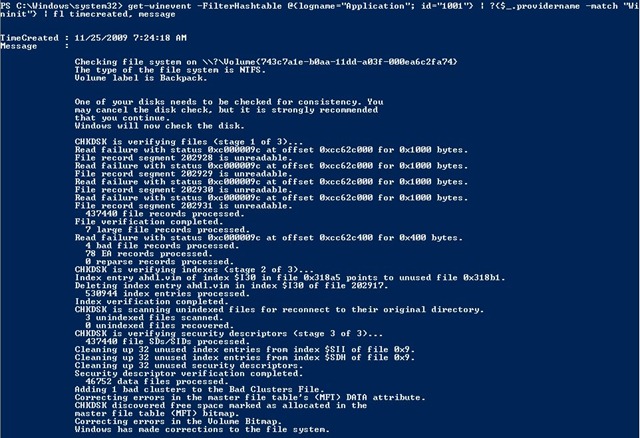







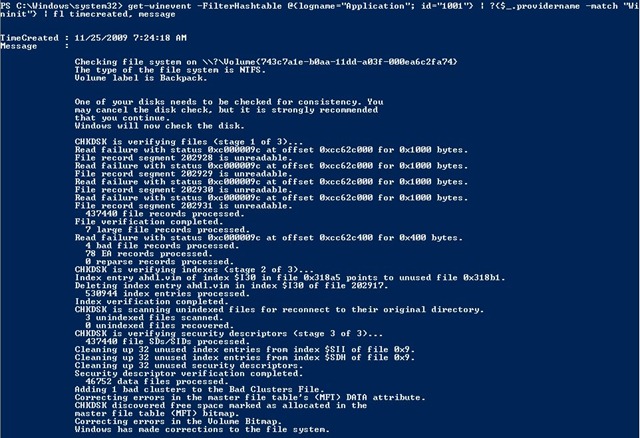







En electrónica, la fuente de alimentación o fuente de poder es el dispositivo que convierte la corriente alterna (CA), en una o varias corrientes continuas (CC), que alimentan los distintos circuitos del aparato electrónico al que se conecta (computadora, televisor, impresora, router, etc.).
En inglés se conoce como power supply unit (PSU), que literalmente traducido significa: unidad de fuente de alimentación, refiriéndose a la fuente de energía eléctrica.
as fuentes de alimentación para dispositivos electrónicos, pueden clasificarse básicamente como fuentes de alimentación lineales y conmutadas. Las lineales tienen un diseño relativamente simple, que puede llegar a ser más complejo cuanto mayor es la corriente que deben suministrar, sin embargo su regulación de tensión es pocoeficiente. Una fuente conmutada, de la misma potencia que una lineal, será más pequeña y normalmente más eficiente pero será más compleja y por tanto más susceptible a averías.
Fuentes de alimentación lineales[editar]
Las fuentes lineales siguen el esquema: transformador, rectificador, filtro, regulación y salida.
En primer lugar el transformador adapta los niveles de tensión y proporciona aislamiento galvánico. El circuito que convierte la corriente alterna en corriente continua pulsante se llama rectificador, después suelen llevar un circuito que disminuye el rizado como un filtro de condensador. La regulación, o estabilización de la tensión a un valor establecido, se consigue con un componente denominado regulador de tensión, que no es más que un sistema de control a lazo cerrado (“realimentado”, figura 3) que sobre la base de la salida del circuito ajusta el elemento regulador de tensión que en su gran mayoría este elemento es un transistor. Este transistor que dependiendo de la tipología de la fuente está siempre polarizado, actúa como resistencia regulable mientras el circuito de control juega con la región activa del transistor para simular mayor o menor resistencia y por consecuencia regulando el voltaje de salida. Este tipo de fuente es menos eficiente en la utilización de la potencia suministrada dado que parte de la energía se transforma en calor por efecto Joule en el elemento regulador (transistor), ya que se comporta como una resistencia variable. A la salida de esta etapa a fin de conseguir una mayor estabilidad en el rizado se encuentra una segunda etapa de filtrado (aunque no obligatoriamente, todo depende de los requerimientos del diseño), esta puede ser simplemente un condensador. Esta corriente abarca toda la energía del circuito, para esta fuente de alimentación deben tenerse en cuenta unos puntos concretos a la hora de decidir las características del transformador.

UNIDADES OPTICAS
UNIDADES OPTICAS
En informática, la unidad de disco óptico es la unidad de disco que utiliza una luz láser u ondas electromagnéticas cercanas al espectro de la luz como parte del proceso de lectura o escritura de datos desde un archivo a discos ópticos a través de haces de luz que interpretan las refracciones provocadas sobre su propia emisión.
Algunas unidades solo pueden leer discos (lectoras de discos ópticos), en cambio, las grabadoras de discos ópticos son lectoras y grabadoras, es decir, para referirse a la unidad con ambas capacidades se suele usar el término lectograbadora.
Los discos compactos (CD), discos versátiles digitales (DVD) y discos Blu-ray (BD) son los tipos de medios ópticos más comunes que pueden ser leídos y grabados por estas unidades.
El “almacenamiento óptico”1 es una variante de almacenamiento informático surgida a finales del siglo XX. La historia del almacenamiento de datos en medios ópticos se remonta a los años comprendidos en las décadas de 1970 y 1980. Se trata de aquellos dispositivos que son capaces de guardar datos por medio de un rayo láser en su superficie plástica, ya que se almacenan por medio de ranuras microscópicas (ó ranuras quemadas). La información queda grabada en la superficie de manera física, por lo que solo el calor (puede producir deformaciones en la superficie del disco) y las ralladuras pueden producir la pérdida de los datos, en cambio es inmune a los campos magnéticos y la humedad.

a parte más importante de una unidad de disco óptico es el camino óptico, ubicado en un pickup head (PUH),2 que consiste habitualmente de un láser semiconductor, un lente que guía el haz de láser, yfotodiodos que detectan la luz reflejada en la superficie del disco.
TARJETA DE VIDEO
TARJETA DE VIDEO.
a GPU (acrónimo de «graphics processing unit», que significa «unidad de procesamiento gráfico») es un procesador (como la CPU) dedicado al procesamiento de gráficos; su razón de ser es aligerar la carga de trabajo del procesador central y, por ello, está optimizada para el cálculo en coma flotante, predominante en las funciones 3D. La mayor parte de la información ofrecida en la especificación de una tarjeta gráfica se refiere a las características de la GPU, pues constituye la parte más importante de la tarjeta gráfica, así como la principal determinante del rendimiento. Tres de las más importantes de dichas características son la frecuencia de reloj del núcleo, que puede oscilar entre 825 MHz en las tarjetas de gama baja, y 1200 MHz (e incluso más) en las de gama alta, el número de procesadores shaders y el número de pipelines (vertex y fragment shaders), encargadas de traducir una imagen 3D compuesta por vértices y líneas en una imagen 2D compuesta por píxeles.
Elementos generales de una GPU:
- Shaders: es elemento más notable de potencia de una GPU, estos shaders unificados reciben el nombre de núcleos CUDA en el caso de NVIDIA y procesadores stream en el caso de AMD. Son una evolución natural de los antiguos pixel shader (encargados de la rasterización de texturas) y vertex shader (encargados de la geometría de los objetos), los cuales anteriormente actuaban de forma independiente. Los shaders unificados son capaces de actuar tanto de vertex shader como de pixel shader según la demanda, aparecieron en el 2007 con los chips G90 de NVIDIA (Series 8000) y los chips R600 para AMD (Series HD 2000), antigua ATi, incrementando la potencia drásticamente respecto a sus familias anteriores.
- ROP: se encargan de representar los datos procesados por la GPU en la pantalla, además también es el encargado de los filtros como Antialiasing.

MOTHERBOARD O TARJETA MADRE
MOTHERBOARD O TARJETA MADRE
La tarjeta madre es un componente muy delicado, por eso es necesario siempre llevar en control de mantenimientos preventivos.
*Variaciones de voltaje o descargas eléctricas.
- Conectores de alimentación de energía eléctrica.
- Zócalo de CPU (monoprocesador) o zócalos de CPU (multiprocesador).
- Ranuras de RAM.
- Chipset.
Véase también: Fuente de alimentaciónZócalo de CPUPor uno o varios de estos conectores de alimentación, una alimentación eléctrica proporciona a la placa base los diferentes voltajes e intensidades necesarios para su funcionamiento.
El zócalo (socket) de CPU es un receptáculo que encastra el microprocesador y lo conecta con el resto de componentes a través del bus frontal de la placa base.
Si la placa madre dispone de un único zócalo para microprocesador, se denomina mono procesador. En cambio, si dispone de dos o más zócalos, se denomina placa multipropiedad.

PROCESADOR
PROCESADOR
Este dispositivo de gran importancia ya que es el cerebro de toda computadora. Las fallas se pueden derivar varias para que este dispositivo para que la computadora no encienda.

* Una de las causas puede ser una descarga eléctrica lo haya dañado.

* Otro punto es la falta de mantenimiento ya que se puede atascar el ventilador del procesador por el exceso de polvo ocasionando que se dañen o que se queme por el sobrecalentamiento.
* Cuando el sobrecalentamiento es excesivo llega a desprenderse el aspirador del calor del núcleo, ocasionando que este se queme por completo.

Memoria RAM
Memoria RAM

Uno de los dispositivos mas sensibles que existen dentro del hardware es la memoria RAM, ya que puede provocar una de las fallas mas criticas que es el arranque de la computadora.

* Retira el zócalo de la memoria RAM para limpiar adecuadamente sus terminales con un hisopo y alcohol copropietario.

* Limpia de la misma forma la parte interna del zócalo ya que en algunas ocasiones nos llega a tener exceso de polvo ya que hace un buen contacto con las terminales.

* Inserta adecuadamente la memoria RAM en el zócalo y procede a encender la computadora.

* Si no enciende, la computadora se procederá a cambiar por otra memoria RAM para verificar si el zocalo es el que esta dañado de la memoria RAM.

* Si enciende con el cambio de la memoria RAM podemos determinar lo que dañado era la memoria RAM con las mismas características.

PROBLEMAS AL ENCENDIDO DE LA COMPUTADORA
PROBLEMAS AL ENCENDIDO DE LA COMPUTADORA
Una de los problemas mas críticos y desesperantes de las personas que su computadora no encienda.

Pero para poder definir con exactitud cual es el problema y determinar un diagnostico preciso se tiene que realizar un análisis completo.

Una de los problemas mas críticos y desesperantes de las personas que su computadora no encienda.

Pero para poder definir con exactitud cual es el problema y determinar un diagnostico preciso se tiene que realizar un análisis completo.

Mantenimiento correctivo al hardware
Mantenimiento correctivo al hardware

todo equipo sin importar la marca ni el modelo necesitan recibir mantenimiento adecuado y preciso para prolongar su vida útil.

* El mantenimiento correctivo al hardware entrara en función cuando el equipo empiece a fallar o en dado caso cuando halla fallado completamente la parte mas difícil para lograr con éxito la reparación de un equipo de computo radica en definir el diagnostico, para proceder a la selección de herramientas y piezas que se utilizaran para llevar a cabo el mantenimiento.

Los factores mas comunes que afectan a los equipos de computo se debe en el exceso de la temperatura.

*Algunos de los componentes mas comunes son: la fuente de alimentación, el microprocesador , disco duro , unidades poticas y targeta madre ya que son los componentes internos son muy delicados si no trabajan en las condiciones que indica el fabricante.




Cuando hablamos del hardware, nos referimos a todas las partes físicas de la computadora, por eso muchos de los casos es mas complejo detectar las fallas, ya que cada modulo esta conformado internamente por una gran cantidad de dispositivos electrónicos.


todo equipo sin importar la marca ni el modelo necesitan recibir mantenimiento adecuado y preciso para prolongar su vida útil.

* El mantenimiento correctivo al hardware entrara en función cuando el equipo empiece a fallar o en dado caso cuando halla fallado completamente la parte mas difícil para lograr con éxito la reparación de un equipo de computo radica en definir el diagnostico, para proceder a la selección de herramientas y piezas que se utilizaran para llevar a cabo el mantenimiento.
Los factores mas comunes que afectan a los equipos de computo se debe en el exceso de la temperatura.
*Algunos de los componentes mas comunes son: la fuente de alimentación, el microprocesador , disco duro , unidades poticas y targeta madre ya que son los componentes internos son muy delicados si no trabajan en las condiciones que indica el fabricante.




Cuando hablamos del hardware, nos referimos a todas las partes físicas de la computadora, por eso muchos de los casos es mas complejo detectar las fallas, ya que cada modulo esta conformado internamente por una gran cantidad de dispositivos electrónicos.

5to TEMA: LA PC SE CALIENTA Y SE APAGA SOLA.
LA PC SE CALIENTA Y SE APAGA SOLA.
La pc se apaga o reinicia porque el microprocesador tiene un sensor térmico que llegando a cierta temperatura se apaga para protegerse y no quemarse.
LA CAUSA DE ESTA AVERIA O FALLA DE LA PC SE QUEDA POR LO SIGUIENTE:
1.- Es muy probable que la fuente de poder este fallando.
2.- El ventilador o abanico de la fuente de poder esta sucio o inservible.
3.- El ventilador o abanico del microprocesador esta sucio o irreversible
4.- agun elemento extraño esta obstaculizado los conductos de aire de tu pc
5.- se recomuenda desarmar la pc y una limpieza a profundidad.
TEMA 4.- LA PC SE REINICIA
Una pc se reinicia por varias razones.
1.- Memoria RAM sucia, mal instada o defectuosa.
- la pc se reincia en tiempos fijos como por ejemplo cada 20 minutos.

2.- el sistema operativo esta dañado.

- la pc no arranca comienza a cargar windows y se vuelve a reiniciar.
3.- Microprocesador mal instalado.

- al terminar de armar una pc a pocos segundos se reinicia y asi continuamente.
TERCER TEMA : REPARA WINDOWS XP SIN FORMATEAR
REPARA WINDOWS XP SIN FORMATEAR
1.- Inserta en el lector de CD-ROOM el disco de instalación de windows xp.

2.- Presine cualquier tecla para iniciar desde el CD.

3.- Presione la tecla R para ingresar a la ( consola de recuperación).

4.- Escribe el numero 1.

5.- Escribe el comando "FIXMBR" y presiona "ENTER" y luego escribe la tecla S para rescribir el registro de arranque.

6.-Escribe el comando "FIXBOOT" y presiona "ENTER" y luego escribe la tecla "s" para rescribir.

7.- Escribe el comando "CHKDSK"/R" para reparar sectores dañados del disco duro.
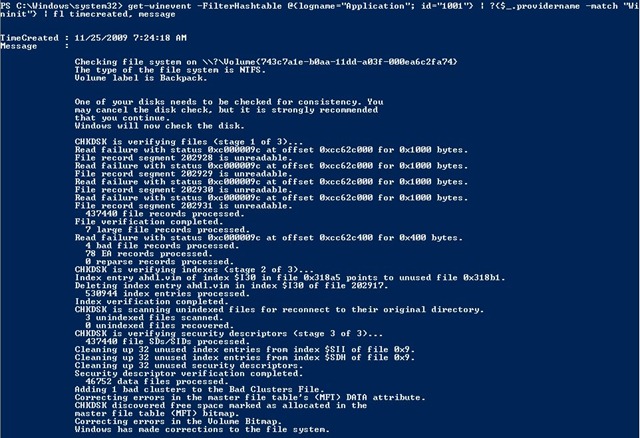
8.- Y listo ahora solo falta "iniciar windows normalmente.

TERCER TEMA : REPARA WINDOWS XP SIN FORMATEAR
REPARA WINDOWS XP SIN FORMATEAR
1.- Inserta en el lector de CD-ROOM el disco de instalación de windows xp.

2.- Presine cualquier tecla para iniciar desde el CD.

3.- Presione la tecla R para ingresar a la ( consola de recuperación).

4.- Escribe el numero 1.

5.- Escribe el comando "FIXMBR" y presiona "ENTER" y luego escribe la tecla S para rescribir el registro de arranque.

6.-Escribe el comando "FIXBOOT" y presiona "ENTER" y luego escribe la tecla "s" para rescribir.

7.- Escribe el comando "CHKDSK"/R" para reparar sectores dañados del disco duro.
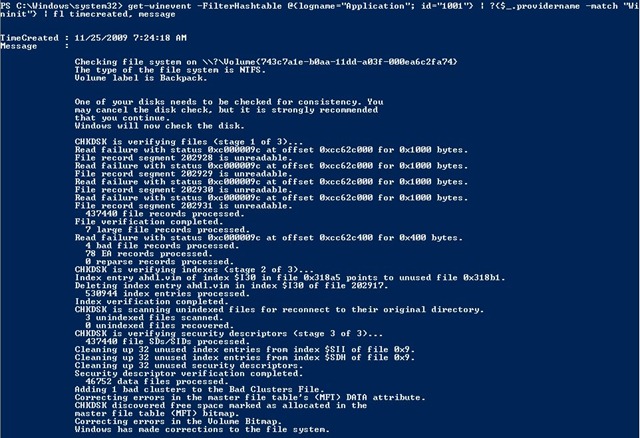
8.- Y listo ahora solo falta "iniciar windows normalmente.

TEMA 2 LA PANTALLA AZUL
La pantalla azul se muestra por 6 razones
1.- Problemas de drivers :

2.- Disco duro dañado

3.- Memoria RAM defectuosa

4.- El modo SATA esta en AHCI

5.- Fuente de poder defectuosa

6.- Desinstalar los últimos drivers que se hayan instalado.Instala nuevamente windows xp.

solucion 2
si el problema es el disco duro.
1.- Formatear el disco duro a bajo nivel para reparar sectores defectuosos.
2.- Remplazar el disco duro por uno nuevo (RECOMENDABLE).





























No hay comentarios:
Publicar un comentario